Bagaimana Kami Dapat Membantu?
Resep Integrasi CRM hari Senin: Kirim Pesan Otomatis
Pada artikel ini, kita akan membahas proses cara menyiapkan Resep Senin yang memungkinkan Anda mengirim pesan WhatsApp otomatis.
Resep ini akan mengirimkan pesan otomatis melalui WhatsApp, setiap kali status item pada hari Senin diperbarui.
You can also create a custom automation that can send an automated WhatsApp message after a custom trigger that you configure on Monday.
Berikut ini adalah persyaratan untuk mengonfigurasi dan mengirim pesan WhatsApp secara efektif dengan metode ini:
- Memiliki langganan aktif dengan TimelinesAI
- Memiliki kuota pengiriman massal yang cukup
- Akun WhatsApp yang terhubung di ruang kerja TimelinesAI Anda
- Integrasi CRM Senin yang telah dikonfigurasi
Catatan: Lihat artikel ini untuk mengatur Integrasi CRM Senin Anda di TimelinesAI
Memulai
Buka Monday CRM Anda dan lanjutkan dengan mengklik "Integrasi":
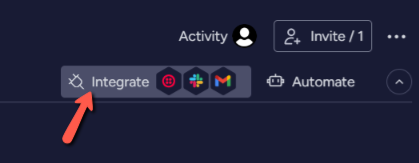
Cari aplikasi TimelinesAI dan lanjutkan dengan memilih resep "Ketika status berubah menjadi sesuatu, kirim pesan dari akun whatsapp ke ponsel". Istilah yang digarisbawahi di sini adalah variabel yang dapat Anda edit; kita akan membahasnya di bawah ini.
Untuk membuat resep ini berfungsi seperti yang diharapkan, Anda harus memiliki kolom-kolom dengan tipe berikut ini di papan CRM Senin Anda:
- Status
- Telepon
Sekarang, Anda dapat bekerja dengan variabel dalam resep ini. Anda harus mengatur variabel berikut ini:
1. "Status": pilih kolom "Status"
2. "Sesuatu": pilih status spesifik yang ingin Anda gunakan
3. "Pesan": opsi ini akan memungkinkan Anda untuk membuat templat dengan variabel, yang akan membantu Anda menyesuaikan pesan tergantung pada detail kontak
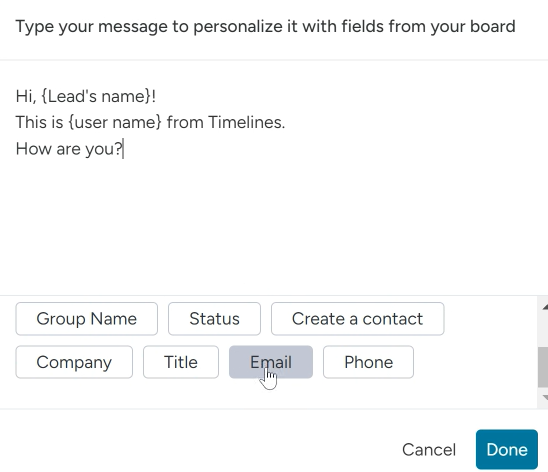
4. "Akun WhatsApp": Anda dapat memilih akun WhatsApp yang telah Anda hubungkan ke TimelinesAI. Sistem akan memuat semua akun WhatsApp Anda yang terhubung. Pilih salah satu yang Anda inginkan untuk mengirim pesan.
5. "Telepon": terakhir, pilih kolom "Telepon" untuk yang satu ini.
Setelah Anda memilih semua kolom, Anda dapat mengklik "Tambahkan Ke Papan" untuk menyimpan perubahan Anda. Monday akan secara otomatis mengaktifkan resep ini untuk Anda.
Sekarang setelah Anda membuat dan mengaktifkan resep ini, Anda dapat mengujinya dengan mengubah status salah satu kontak Anda pada hari Senin. Sistem akan mengirimkan pesan otomatis menggunakan templat Anda:
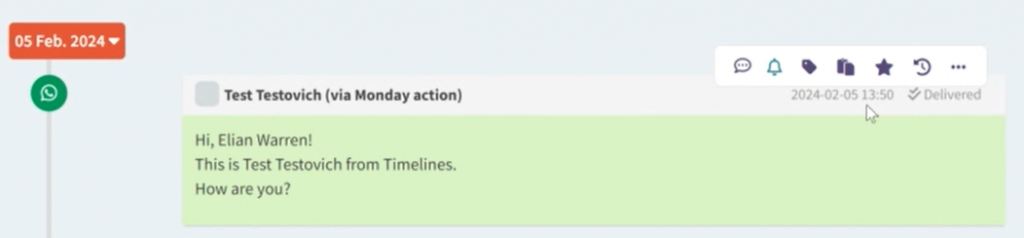
TimelineAI juga akan menginformasikan kepada Anda bahwa pesan tersebut berasal dari hari Senin.
Send A Message: Custom Automation Flow
You can create a custom automation flow on Monday, where you can choose your own trigger to send an automated WhatsApp message. To do so, please follow these steps:
Within your Monday CRM Board, click on “Automate”:
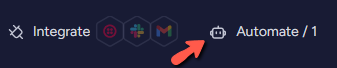
You’ll be taken to the Board Automations that you have set for this particular board that you are in.
Click on the “Add Automation” button:
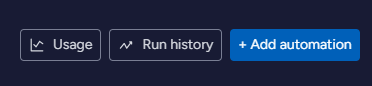
You’ll see this blank automation flow, which you’ll be able to edit:
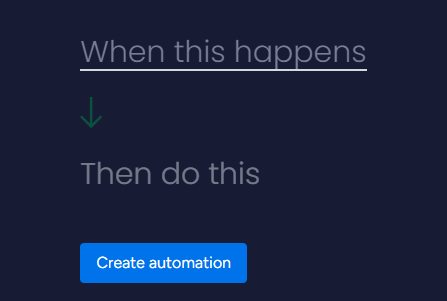
3. Setting up the Trigger:
Now that you have this blank automation flow, you can select the trigger you’d like to use. Just click on “When this happens” and Monday will present you with different triggers for you to choose from a drop-down list.
In this example, we’ll select the “When Person is assigned” trigger, which will trigger the automation whenever you assign someone from your Monday team to an item – make sure to click on the empty field that the trigger will provide you with, so you can select the Board variable that Monday will use.
4. Setting up the Action:
After setting the trigger, you may proceed with the action by clicking on “Then do this”, which is right below the trigger section. Clicking on this will show you a drop-down menu with several options; make sure you scroll down to the “Apps” section and select the TimelinesAI app there:
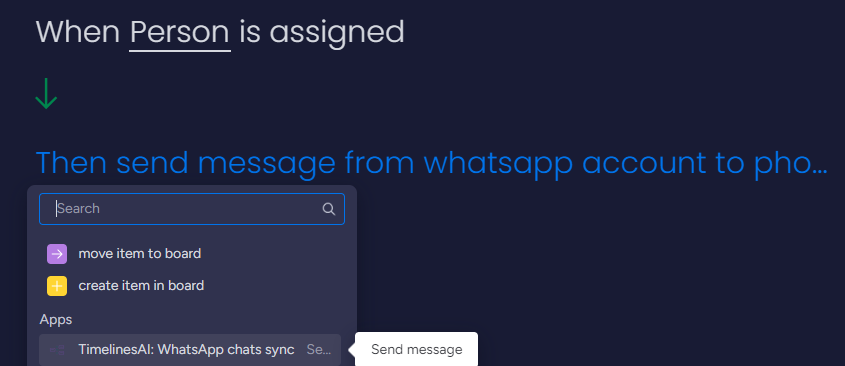
Now, you’ll be able to see the following:
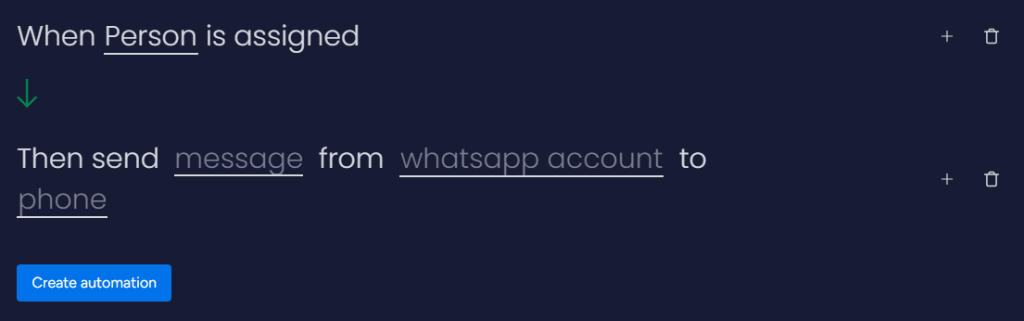
You’ll have to work with the underlined values that show up in “Then send message from whatsapp account to phone“:
- Message: You can type the message you want to send to the contact; you can include variables found on your Monday Board:
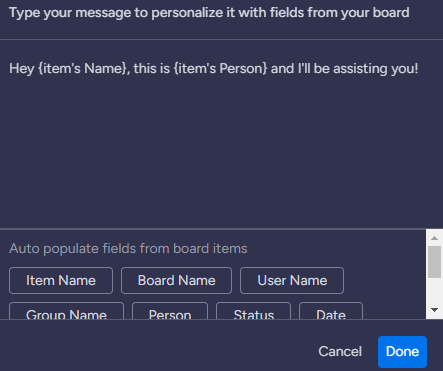
- WhatsApp Account: This will allow you to select a specific WhatsApp account that you have connected on TimelinesAI to send the message
- Phone: Lastly, this will require you to enter the “Phone” variable that you must have in your Monday Board – this variable will retrieve the WhatsApp phone number that belongs to that given contact
Once you are done, you may click on the “Create automation” button, and Monday will take you back to your Board Automations, with this new flow already enabled. And that’s it! You’ll be able to send automated WhatsApp messages using custom triggers:

Pemecahan masalah
Jika Anda mengalami masalah dengan resep, Anda dapat memeriksa yang berikut ini:
Jalankan Riwayat: Aktivitas Integrasi
Monday menyediakan sebuah registri di mana Anda akan menemukan rincian tentang resep dan cara kerjanya. Anda akan menemukan alat yang berguna ini dengan mengklik "Integrate" dan kemudian, Anda akan mengklik "Board Automations":
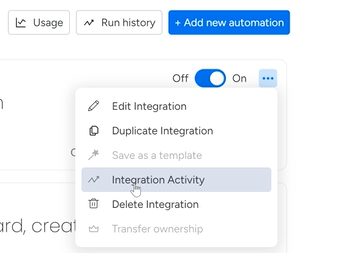
Dengan meninjau detail resep tertentu, Anda akan menemukan bagian "Aktivitas Integrasi", yang akan memberi Anda catatan tentang bagaimana otomatisasi Anda berjalan:

Ketika Akun WhatsApp Terputus
Jika Anda tidak memiliki akun WhatsApp yang terhubung di TimelinesAI, maka resep ini tidak akan berfungsi. Ketika Anda mengakses bagian Board Automation, Anda akan melihat resep ini berwarna abu-abu sementara dengan teks berwarna merah, "Hubungkan kembali akun WhatsApp Anda untuk mengaktifkan kembali resep ini". Pastikan untuk merujuk ke artikel ini, agar Anda dapat menghubungkan kembali akun WhatsApp Anda di TimelinesAI
Setelah Anda menghubungkan kembali akun WhatsApp Anda, Anda dapat kembali ke hari Senin dan mengakses Board Automations, sehingga Anda dapat mengaktifkan resep ini.
Kehabisan Kuota Pengiriman Massal
Masalah lain yang mungkin Anda alami adalah kehabisan kuota pengiriman massal. Bagian Board Automation akan memberikan informasi lebih lanjut mengenai hal ini, dengan meninjau aktivitas spesifik dan memperluas log-nya, sehingga Anda dapat mempelajari lebih lanjut mengenai masalah ini:

Jika hal ini terjadi, maka Anda harus meningkatkan kuota pengiriman massal Anda, sehingga sistem dapat mengirim pesan otomatis seperti yang diharapkan.
Catatan CRM hari Senin
Jika Anda memperhatikan bahwa semuanya sudah sesuai dan resep masih tidak berfungsi seperti yang diharapkan, maka Anda dapat menghubungi kami dengan menggunakan Log CRM Senin yang terdapat di akun TimelinesAI Anda:
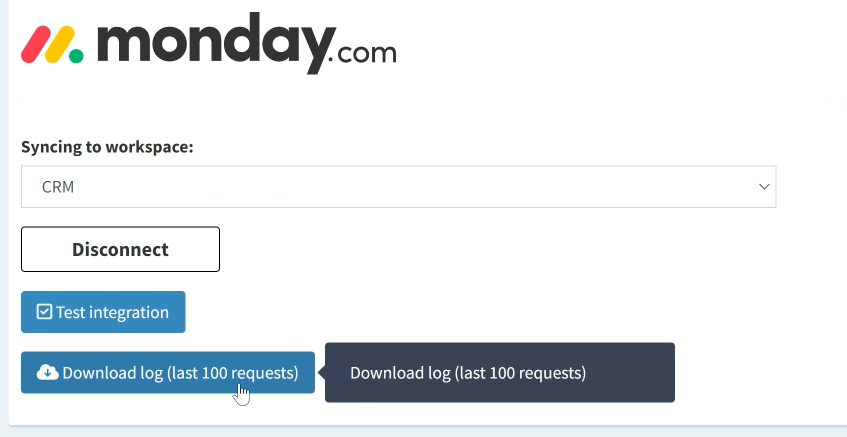
Hubungi kami melalui Chat Support atau email di hello@timelines.ai dengan log yang disebutkan di atas, agar kami dapat menyelidiki hal ini lebih lanjut. Kami akan dengan senang hati membantu Anda.
- Kirim pesan WhatsApp otomatis ketika ada nilai kolom yang berubah di papan di monday.com - 15 Maret 2024
- Stay Informed on the Go: Set Up Real-Time Updates from Your Monday.com Board to WhatsApp - March 14, 2024
- Memperlancar Komunikasi Tim: Pemberitahuan WhatsApp Otomatis untuk Item Dewan Monday.com yang Baru - 14 Maret 2024